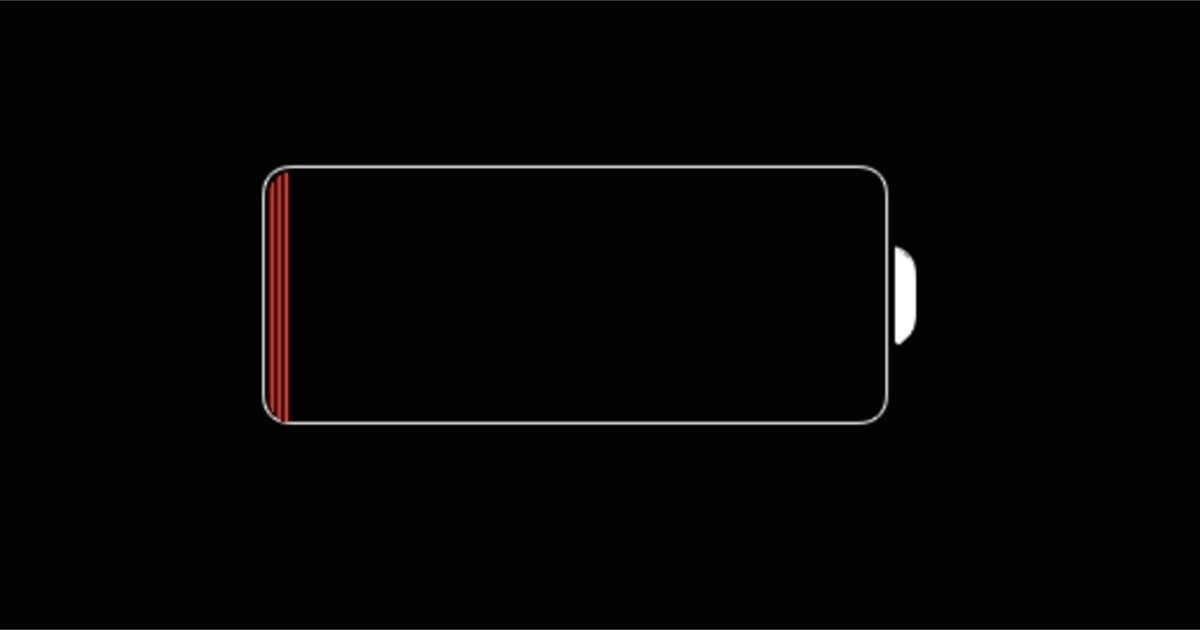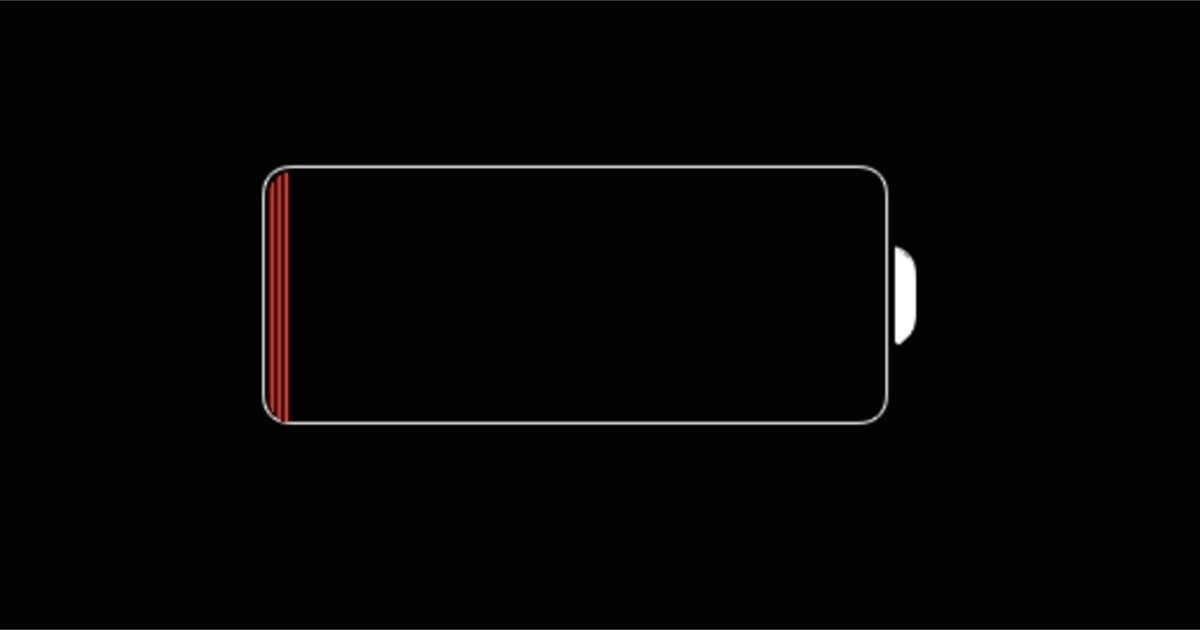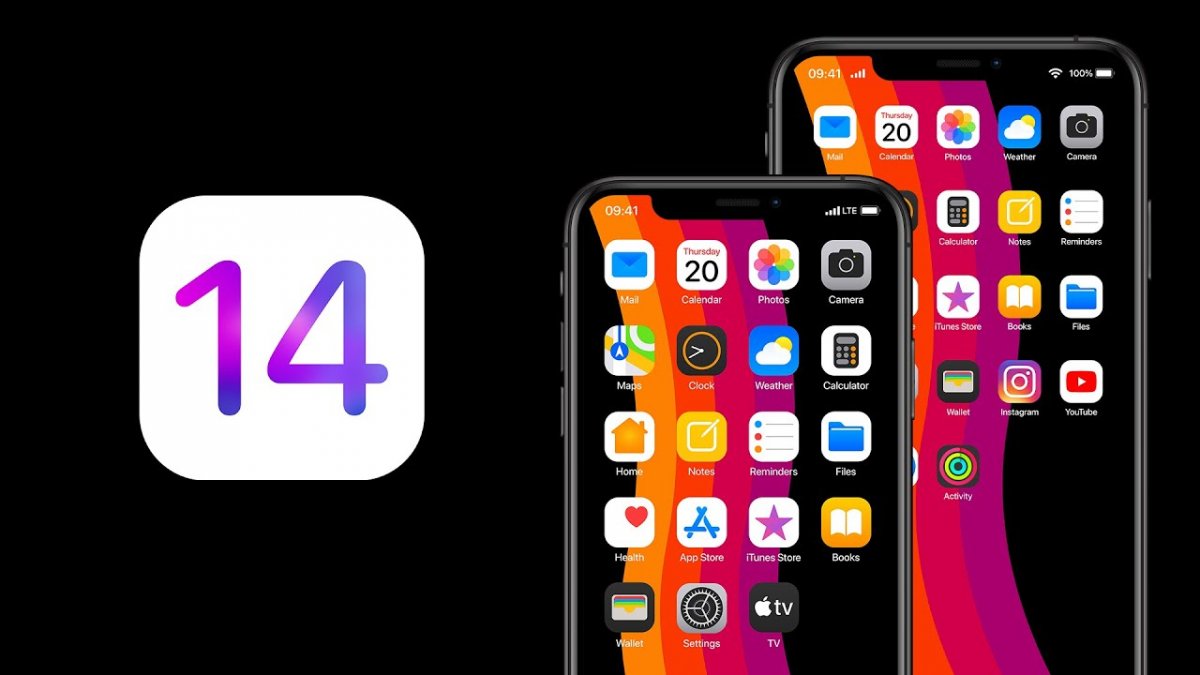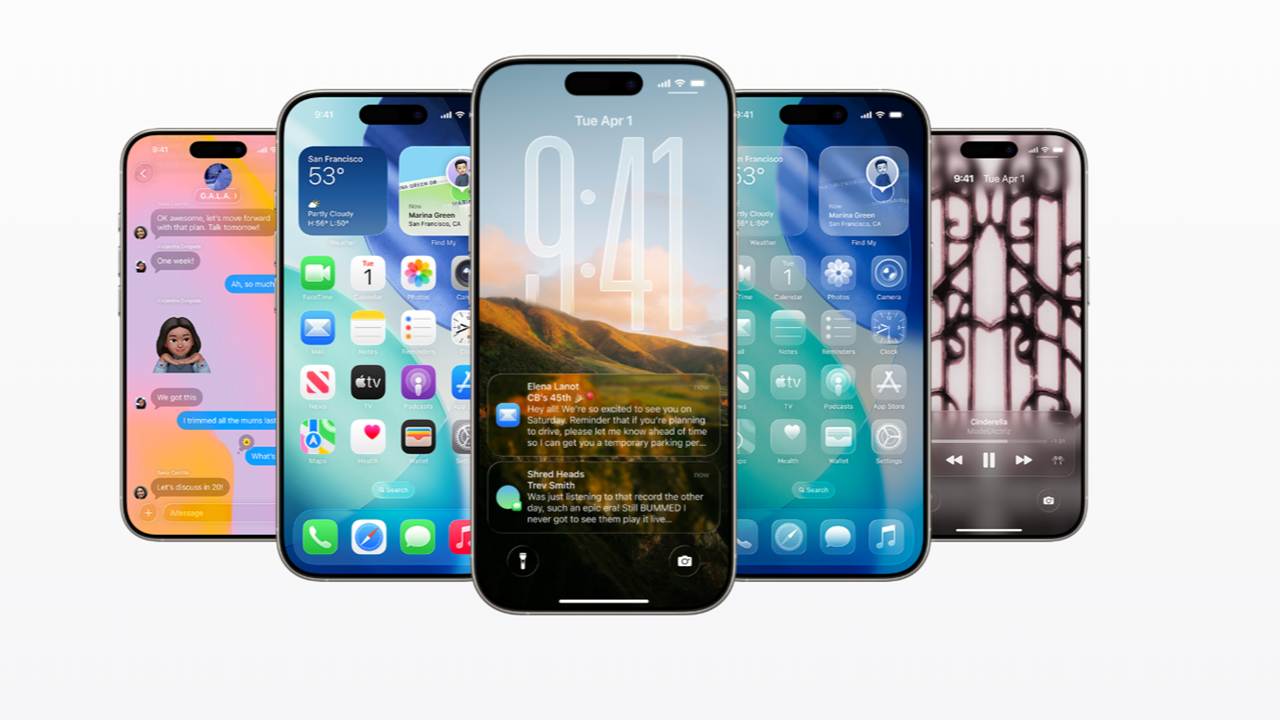- Bilgi Almak İçin0541 788 55 58
- TEKNİK SERVİS FORMU

Apple iOS 13 konusunda heyecanlı olsak da maalesef yeni güncellemelerle birlikte iPhone şarjının çabuk bitmesi sorunu da geliyor. Yakın zamanda en güncel iPhone yazılımını yüklediyseniz büyük bir ihtimalle iPhone şarjı çabuk bitiyor sorununu yaşıyor veya pil değişimi zamanını merak ediyorsunuzdur. En iyi iPhone şarj aleti ve taşınabilir şarj cihazı gibi aramalar yapmadan önce iOS 13 ve önceki versiyonlarda şarj ömrünü iyileştirmek için aşağıdaki ipuçlarını deneyebilirsiniz. iPhone 6S şarj çabuk bitiyor sorunu yaşasanız bile aşağıdaki ipuçları size yardımcı olabilir. iPhone 7 Plus pil tükenme sorunu genel olarak önlenebilir. iPhone 11, 11 Pro ve 11 Pro Max gibi en yeni iPhone modelleri bile Apple’ın varsayılan ayarları nedeniyle şarj tükenme sorunu yaşayabilir. Bu basit ayarlardan bazılarını değiştirmek iPhone şarj tükenme sorununda iyileşmeler sağlayacaktır. Cihazınızın modelinden bağımsız olarak hem iPhone hem de iPad şarj tükenme sorununu çözmek tüm kullanıcılar için en önemli önceliklidir.
iPad veya iPhone Şarj Bitmesi Sorunu Nasıl Çözülür?
iPhone şarjım çok çabuk bitiyor diye şikayet mi ediyorsunuz? İlk olarak yapmanız gereken iPhone’u farklı bir şekilde kullanıp kullanmadığınızı anlamaktır. Bu durum bazı şarj sorunlarına karşılık gelebilir. Ancak altta yatan nedenin farklı olduğuna inanıyorsanız, yeni güncelleme sorununu çözmenize yardımcı olarak hızlı biten telefon bataryası sorununu ortadan kaldıracağız.
Bu ipuçları iPhone 5S, 6, 6s, 7, 8, X, XS, 11 ve 11 Pro dahil olmak üzere tüm iPhone modellerinde işe yarayacak.
iPhone iOS 13: Ayarlar Bölümünde Şarjın Hızlı Bitmesine Karşı Öneriler
iOS 13 ile iPhone ayarları şarjı korumak için önerilerde bulunuyor. iPhone’un önerilerini görmek için:
Eğer Pil Sağlığı Önerileri bölümüne öneri görmüyorsanız iPhone Ayarlar yardımıyla şarjı iyileştirecek bir öneriye sahip değil demektir. Bu durumda iPhone batarya sorunu başka nedenden kaynaklanıyor olabilir. Ancak, biz başka nedenlere bakmadan önce farklı öneriler de sunuyoruz. iOS 13 ve önceki sürümler için iPhone şarj sorunu önlemek için aşağıdaki ipuçlarına bakabilirsiniz.
iPhone Ekran Parlaklığını Kısın veya Otomatik Parlaklık Özelliğini Açın
iPhone ekranını tam parlaklıkta kullanmak pilin bitmesine katkıda bulunsa da bu sorunun çözümü oldukça kolay. Ekran parlaklığını manuel olarak azaltmak için:
Otomatik Parlaklık ayarı, ortamdaki ışık seviyesine bağlı olarak ekran parlaklığını otomatik olarak ayarlar. Bu özelliği açmak için:
Uyandırmak için Kaldır Seçeneğini Kapatın
Tüm iPhone modellerinde Uyandırmak için Kaldır fonksiyonu varsayılan olarak açıktır (iOS 10.3 veya sonraki sürümler). Telefonun şarjı çok çabuk bitiyor diyorsanız sorununun kaynağı bu olabilir. Eğer telefonu çok fazla elinize alıyorsanız veya elinizde sallayarak yürüyorsanız sorunuz bu olabilir. iPhone ekranının sürekli açık olması şarjınızı bitirecektir. iPhone Uyandırmak için Kaldır seçeneğini kapatmak için:
Listenizde Yer Alan Tüm Uygulamaları Güncelleyin
Apple yeni bir iOS güncellemesi sunduğunda geliştiricilerin de bu güncellemeye yetişmesi gerekir. Bu nedenle de geliştiriciler için iOS beta versiyonları bulunur. Bu versiyon sayesinde uygulamalarını en yeni ve en iyi işletim sistemi için hazırlayıp optimize edebilirler. iPhone uygulamalarını otomatik olarak güncellemezseniz listenizde yer alan tüm uygulamaları güncellemek iPhone şarjının çabuk bitmesine yol açabilir. Telefonun şarjı çabuk bitiyor ise aşağıdaki adımları deneyebilirsiniz. Uygulamalarınızı güncellemek için:
Ekrandaki Widget Sayısını Azaltın
Widget ikonları hava durumu, takvimdeki etkinlikler, aktivite programları gibi Günlük Görünüm bilgilerini hızlı bir şekilde görüntülemenize izin verir. Ancak tüm bu widget ikonları güncel kalmak için pil gücü tüketir. Eğer iPhone şarjım çabuk bitiyor diyorsanız, ihtiyacınız olmayan widget ikonlarını kaldırmayı düşünün. Kilitli ekrandan Günlük Görünüm seçeneğine ulaşmak için ana Kilitli ekranı sağa kaydırın. Ana ekrandan Günlük Görünüm seçeneğine ulaşmak için ana ekranı sağa kaydırın.
İhtiyacınız olmayan widget ikonlarını kaldırmak için:
iPhone’u Yeninden Başlatın
Cihazı yeninden başlatmak arıza gidermenin birinci adımıdır. Eğer şimdiye kadar cihazla ilgili bir sorun yaşamadıysanız yeninden başlatmak neredeyse her seferinde işe yarar. iPhone’u yeniden başlatmak iOS ile gelen şarj bitmesi sorununu çözmeyecek olsa da cihazın rahatlamasını sağlayabilir.
Bir dakika bekleyin ve Apple logosu görünene kadar Yan tuşa basılı tutun. Daha sonra tuşu bırakın.
iPhone veya Önceki Modelleri veya iPod Touch’ı Yeniden Başlatma
Arka Plan Uygulamaları Yenilemeyi Kapatın
Arka Plan Uygulamaları Yenileme, uygulamaların kullanılmadıkları durumda bile yeni içerik ve güncelleme kontrolü yapmasına izin verir. Bunun amacı, en yeni bilgilerin hazır olmasını sağlayarak arka planda yenileme sayesinde uygulamaları açarken yükleme süresini azaltmaktır. Ancak tüm açık uygulamaların sürekli olarak arka planda güncellenmesi ve yenilenmesi telefonumun şarjı çabuk bitiyor sorununuzun ana nedeni olabilir. Arka Plan Uygulamaları Yenilemeyi kapatmak için:
iPhone Konum Servisi: Sadece Uygulama Kullanırken
Konum Servisi iPhone’un pilini bitiren nedenlerden biridir. Birçok uygulama farklı nedenlerde dolayı konumunuzu bilmek ve kullanmak ister. Ancak bunların çoğu uygulamaları kullanmadığınız zamanlarda konumunuzu takip etmek istemezler. Yine de bazı uygulamalarda uygulamayı kullanıp kullanmamanıza bağlı olmadan konumu her zaman izleme seçeneği bulunur. Navigasyon uygulaması için konumu açık tutmak istiyor olabilirsiniz. Ancak, uygulamaların çoğu Konum Servisine her zaman ihtiyaç duymaz. Uygulamaları hızlı bir şekilde gözden geçirerek konum hizmetlerinden Her Zaman, Sadece Uygulamayı Kullanırken, Bir Sonraki Sefer Sor veya Asla seçeneklerinden birini seçebilirsiniz. Eğer uygulama konumunuza ihtiyaç duymuyorsa asla seçeneğini seçebilirsiniz. Birçok uygulama için Sadece Uygulamayı Kullanırken Konum Servisine izin vermek mantıklı olacaktır. Bunu yapmak için:
iPhone’u Ters Koyun
iPhone ekranı yukarıya bakarken bildirim geldiğinde ekranınız aydınlanır. Eğer çok fazla bildirim alıyorsanız bu bildirimler pil sorunun parçası olabilir. iOS 13 konuşmaları, görselleri ve daha fazlasını Kilitli ekranda gösterdiği için bildirim açısından zengindir. Bu özellik cihazın kilidini açmadan iPhone ile daha fazla şey yapmak anlamına gelebilir. iPhone’u masanın üstüne ters koyarak bu bildirimlere cevap vermeyi engelleyin. iPhone her bildirimde aydınlanmayacağı için şarjınız daha uzun dayanabilir.
Şarjın Dayanmasını Sağlamak için iPhone Düşük Güç Modunu Açın
Bu açık bir ipucu olduğu için bunu ekleme konusunda tereddüte düştük. Ancak, herkes Düşük Güç Modunun güzelliklerinin farkında olmayabilir. iPhone şarjının sonsuza kadar dayanmasını isteriz. Ama iPhone’u şarj edene kadar üç saat daha idare etmenizi gerekiyorsa ve iPhone şarjı yüzde otuz seviyesindeyse Düşük Güç Modu hayat kurtarabilir. Düşük Güç Modunu açmak için Siri’yi aktive ederek “Siri, Düşük Güç Modunu aç” diyebilirsiniz. Alternatif olarak Ayarlar bölümünde manuel olarak Düşük Güç Modunu açabilirsiniz.
Uzman İpucu:
iOS 11 ve sonraki sürümleri kullananlar Kontrol Merkezinden kolaylıkla Düşük Güç Modunu açıp kapayabilir. Ayarlar bölümümdeki Kontrol Merkezi sekmesine gidin ve Özelleştirilmiş Kontroller seçeneğini seçin. Günlük Görünüm bölümüne widget ekleme ve çıkarmaya benzer olarak Kontrol Merkezine ekleme, çıkarma yapabilir ve bu alanı düzenleyebilirsiniz.
Hareketi Azalt Seçeneğini Açın
Telefonun şarjı hemen bitiyor ne yapmalıyım diye soruyorsanız elimizde bir cevap daha bulunuyor. Mesajlar bölümündeki ilginç efektler (havai fişek ve konfeti) ve tepkilerle ilgileniyorsanız, iPhone şarjını çabuk bitiren animasyonları kullanıyorsunuz demektir. Mesajlar uygulamasının bu özellikleri eğlenceli olsa da iPhone’nun şarjının çabuk bitmesine neden olabilir. Mesajlaşma uygulamasının ötesinde iPhone her şey için animasyona sahiptir. Ana ekrandaki uygulamayı kapatmanın bile kendine ait bir animasyonu bulunur. Her animasyon şarjı tüketmese de küçük geçiş animasyonları toplu etkileye sahiptir. Hareketi Azalt seçeneğini açmak için:
Bu sayfada aynı zamana Mesaj Etkilerini Otomatik Oynat ve Video Ön İzlemesini Otomatik Oynat seçeneklerini kapatarak şarjın dayanma süresini artırabilirsiniz.
Telefonun Çekmediği Yerlerde Wi-Fi Kullanın & iPhone’un Uçak Modunu Açın
Eğer güvenli bir Wi-Fi bağlantısı varsa hücresel veri kullanmak yerine bu bağlantıyı kullanın. Ayrıca telefonun çekmediği bir yerdeyseniz iPhone’un sürekli olarak şebeke araması da şarjı hızlı bir şekilde bitirir. iPhone şarjının bitmesini önlemek için Ana ekranın alt bölümünü kaydırarak Kontrol Merkezi bölümünü açın ve küçük bir uçak gibi görünen Uçak Modu ikonuna tıklayın. iPhone X ve sonraki modellerde Kontrol Merkezini açmak için ekranın sağ üst köşesini aşağıya kaydırın ve aynı adımları izleyin. Şebekenin olduğu bir yere geldiğiniz zaman Uçak Modunu kapatmak için aynı adımları uygulayın. Tüm bu adımlar iPhone şarjım çabuk bitmeye başladı diyenlerin yardımına koşacaktır.